台式电脑怎么连接蓝牙音响设备 电脑如何连接蓝牙音响
昨天小编新购入一款音质很好的蓝牙音响,想要连接自己的台式电脑使用,却发现自己不懂得连接的方法,查阅了相关资料后,才知道台式电脑想要连接蓝牙音箱需要用到蓝牙适配器,现在小编就把自己使用的方法分享给大家,希望也能够给大家提供帮助。

台式电脑怎么连接蓝牙音响设备?
具体步骤如下:
1.打开蓝牙音箱等待,打开后蓝牙音箱会提示,蓝牙已打开;

2.将USB蓝牙适配器插入PC主机USB端口;

3.这个时候打开电脑,找到设置;
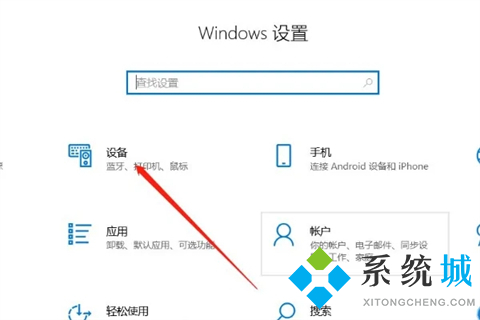
4.点击选择蓝牙设置添加设备,可以看到蓝牙设备名称,等待连接成功;
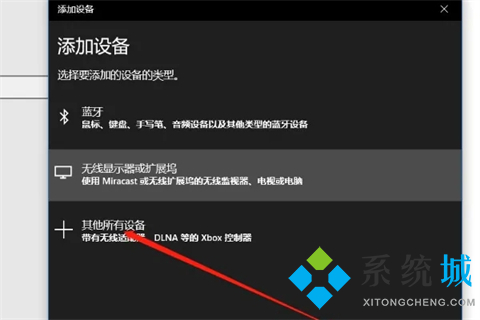
5.连接成功后,就可以点击音乐播放器,播放歌曲了。
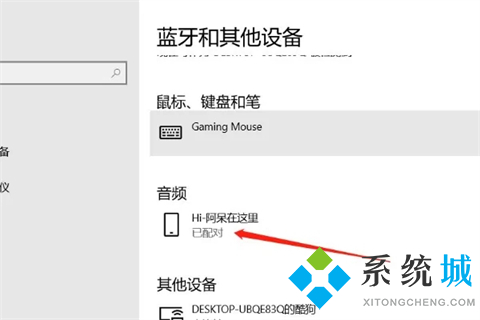
以上就是小编为大家带来的台式电脑怎么连接蓝牙音响设备的方法了,希望能帮助到大家。
我告诉你msdn版权声明:以上内容作者已申请原创保护,未经允许不得转载,侵权必究!授权事宜、对本内容有异议或投诉,敬请联系网站管理员,我们将尽快回复您,谢谢合作!










